Jika mikrofon dinonaktifkan di Pengaturan, masalah ini akan muncul
- Jika mikrofon Turtle Beach px22 Anda tidak berfungsi di Windows 11, jangan ragu untuk memeriksa driver kartu suara Anda.
- Pastikan tidak ada kerusakan fisik pada headset Turtle Beach Anda.
- Pemecah masalah audio akan membantu Anda memindai dan memperbaiki beberapa masalah terkait.

XINSTALL DENGAN MENGKLIK FILE DOWNLOAD
Perangkat lunak ini akan menjaga dan menjalankan driver Anda, sehingga menjaga Anda aman dari kesalahan umum komputer dan kegagalan perangkat keras. Periksa semua driver Anda sekarang dalam 3 langkah mudah:
- Unduh DriverFix (file unduhan terverifikasi).
- Klik Mulai Pindai untuk menemukan semua driver yang bermasalah.
- Klik Perbarui Driver untuk mendapatkan versi baru dan menghindari malfungsi sistem.
- DriverFix telah diunduh oleh 0 pembaca bulan ini.
Menghadapi masalah dengan mikrofon headset Turtle Beach Anda di Windows 11 tampaknya lebih mungkin terjadi akhir-akhir ini, terutama jika tidak berfungsi atau terdeteksi.
Banyak pengguna menyuarakan hal serupa keluhan tentang mikrofon headset Corsair, di mana mikrofon tidak merekam audio apa pun tetapi memberikan suara melalui penutup telinga.
Mengapa mikrofon headset Turtle Beach saya tidak berfungsi?
Mungkin ada beberapa faktor di balik masalah tidak berfungsinya mikrofon Turtle Beach, salah satu alasan utamanya adalah driver yang ketinggalan zaman atau korup. Kami harus menyebutkan bahwa masalah ini juga dapat disebabkan oleh:
- Pengaturan perangkat mikrofon: Bisa jadi headset Turtle Beach tidak disetel sebagai perangkat default di komputer Anda, atau volume mikrofon diatur ke sangat rendah nilai, sehingga tidak dapat merekam suara Anda.
- Masalah konektivitas: Jika headphone Anda tidak tersambung dengan baik ke komputer, Anda mungkin mengalami masalah ini dengan menggunakan Bluetooth atau port audio komputer Anda.
- Mikrofon yang dinonaktifkan: Jika bagian input dan output audio PC Anda dinonaktifkan, kemungkinan besar masalah ini akan terjadi.
Bagaimana cara memperbaiki mikrofon Turtle Beach saat gagal berfungsi?
Sebelum melanjutkan untuk menjelajahi langkah pemecahan masalah lanjutan, Anda harus mempertimbangkan untuk melakukan pemeriksaan awal berikut:
- Pastikan audio komputer Anda tidak dimatikan atau disetel ke nilai yang sangat rendah.
- Pasangkan headset Anda dengan ponsel atau tablet untuk memastikannya berfungsi dengan baik.
- Periksa headphone Anda dengan hati-hati untuk memeriksa kerusakan fisik.
- Jika PC Anda memiliki dua jack untuk memisahkan audio input dan output untuk headphone dan mikrofon, maka Anda memerlukan kabel konektor Y untuk menggunakan headset dengan PC Anda.
Jika kesalahan berlanjut setelah pemeriksaan ini, coba periksa perbaikan yang diuraikan di bawah ini.
1. Aktifkan mikrofon headset Anda untuk merekam
- Klik kiri Pembicara ikon pada Anda Bilah tugas, lalu pilih Pengaturan suara.
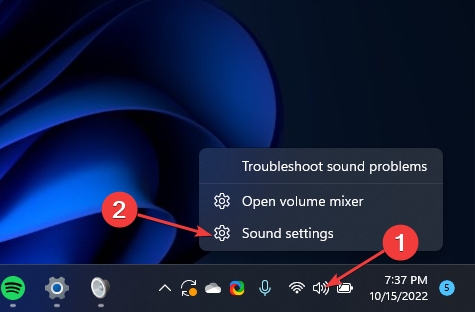
- Klik Lebih banyak pengaturan suara.
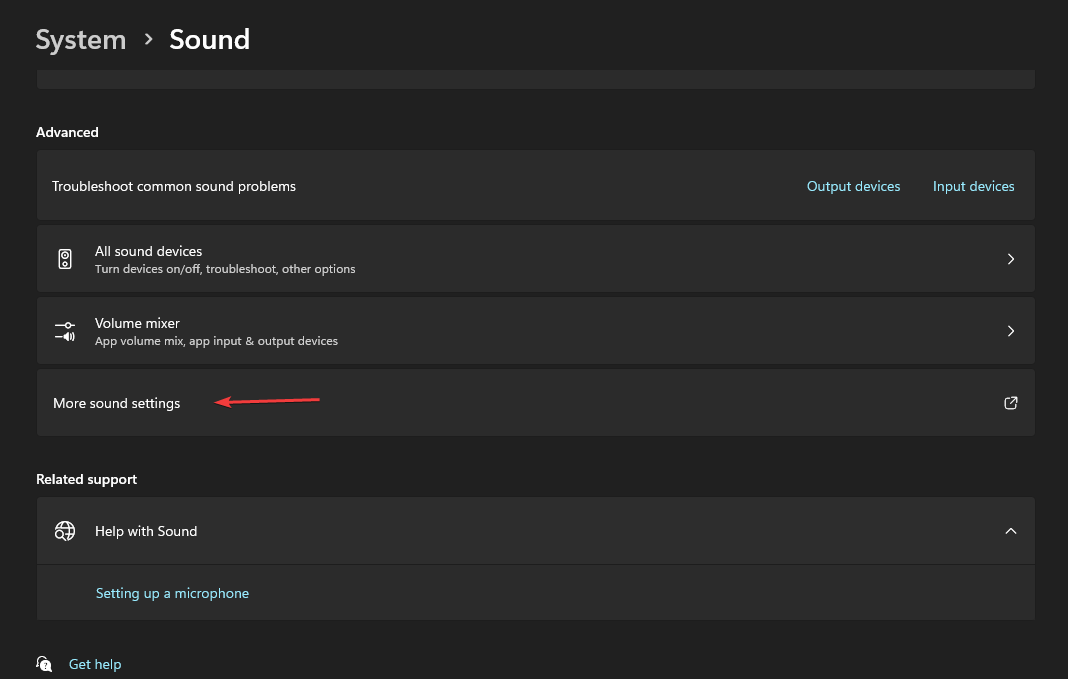
- Pilih Rekaman tab, lalu cari headset perangkat (jika Anda tidak dapat menemukannya, klik kanan pada area kosong mana pun di tab, lalu pilih Tampilkan Perangkat yang Dinonaktifkan).
- Klik kanan headset, lalu pilih Memungkinkan.

- Klik pada Menerapkan tombol, lalu OKE untuk menyimpan perubahan.
Atau, Anda dapat memeriksa cara memperbaiki laptop jika tidak menggunakan mic headset untuk mengatur headset Anda sebagai default.
2. Aktifkan akses mikrofon di PC Anda
- Klik Awal tombol, ketik mikropon, lalu pilih Pengaturan privasi mikrofon.
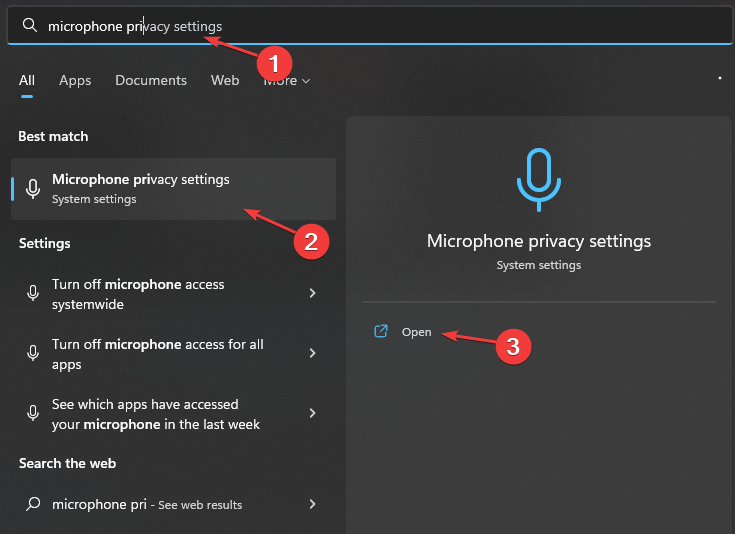
- Klik pada Mengubah, lalu nyalakan Akses mikrofon untuk perangkat ini.

Mengaktifkan akses mikrofon pada perangkat Anda akan membantu memperbaiki mikrofon Turtle Beach Headset yang tidak berfungsi karena Anda dapat mengizinkan semua aplikasi untuk menggunakannya.
- Net Helpmsg 2186: Layanan Tidak Menanggapi [Fix]
- Cara Cepat Mereset GPU Anda dengan Tombol Pintas/Hotkey
- Gabungkan Drive C dan D di Windows 11: Cara Melakukannya dalam 3 Langkah
- Cara Memulihkan Catatan Tempel yang Dihapus di Windows 11
3. Atur headset sebagai perangkat input
- Klik kanan pembicara ikon di bilah tugas Anda dan kemudian buka Pengaturan suara.
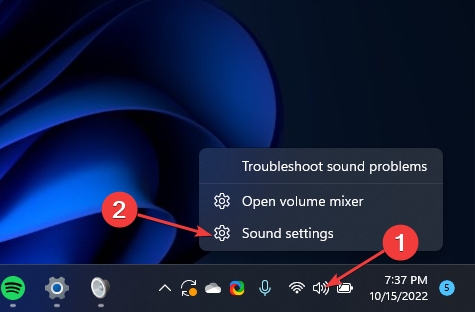
- Klik Pengaduk volume di bawah canggih pilihan dan temukan Aplikasi.
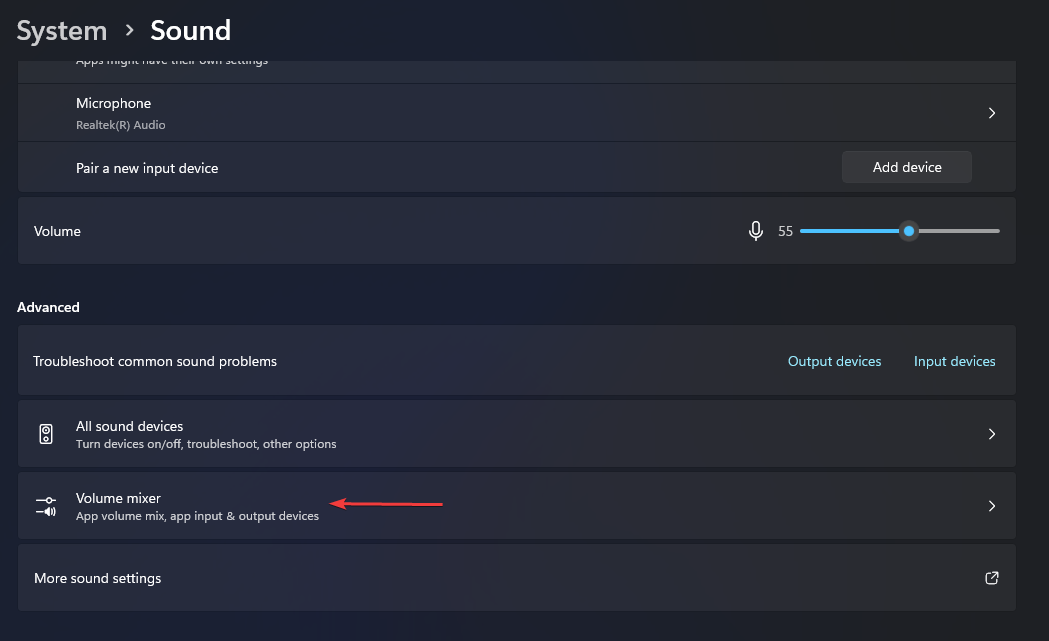
- Perluas aplikasi dan mengubah perangkat untuk memasukkan audio, lalu sesuaikan pengatur suara secara maksimal.
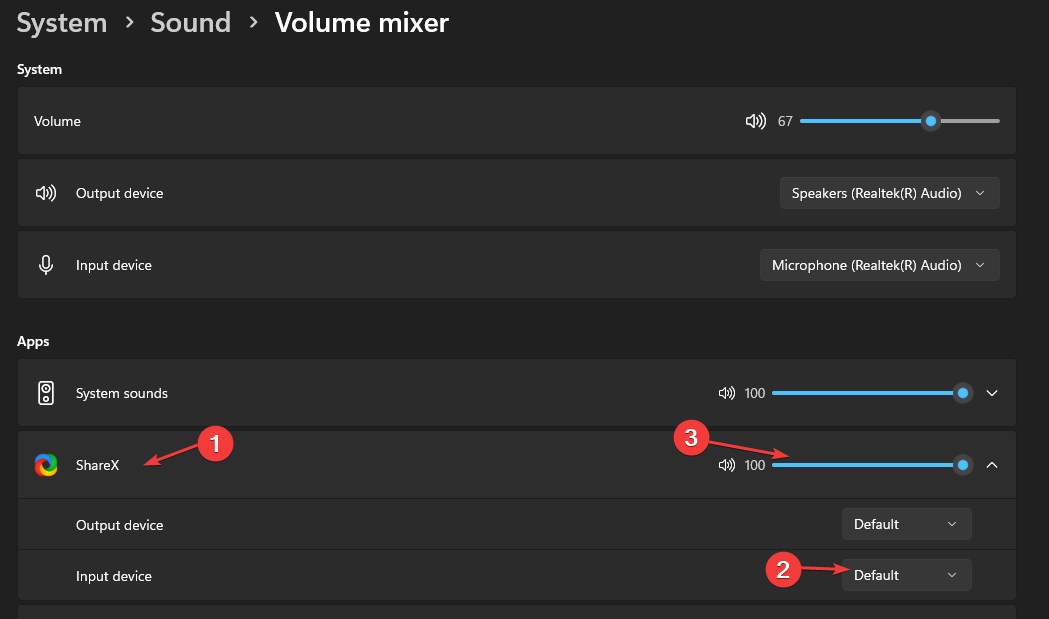
Kiat ahli:
SPONSOR
Beberapa masalah PC sulit diatasi, terutama terkait dengan repositori yang rusak atau file Windows yang hilang. Jika Anda mengalami masalah dalam memperbaiki kesalahan, sistem Anda mungkin rusak sebagian.
Kami merekomendasikan menginstal Restoro, alat yang akan memindai mesin Anda dan mengidentifikasi kesalahannya.
klik disini untuk mengunduh dan mulai memperbaiki.
Mikrofon harus berfungsi dengan mengatur headset secara manual sebagai perangkat input. Namun, jika mic bahkan tidak ada dalam daftar perangkat, Anda harus memeriksa panduan kami untuk mengetahui apa yang harus dilakukan.
4. Pecahkan masalah pengaturan audio Anda
- Klik pada Awal ikon di layar, masukkan Pemecah masalah audio, dan pilih Menemukandan memperbaiki masalah dengan pemutaran suara.

- Klik Canggih.
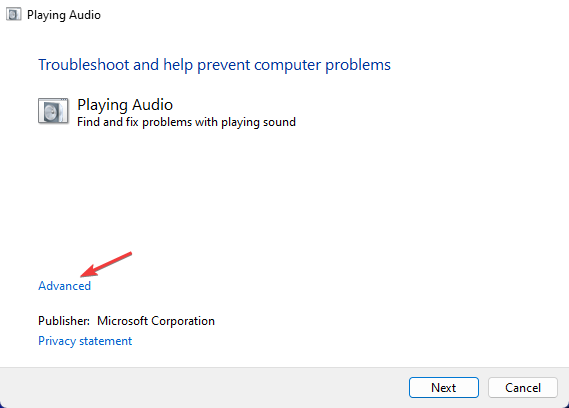
- Periksa ke Terapkan perbaikan secara otomatis dan pilih Berikutnya.
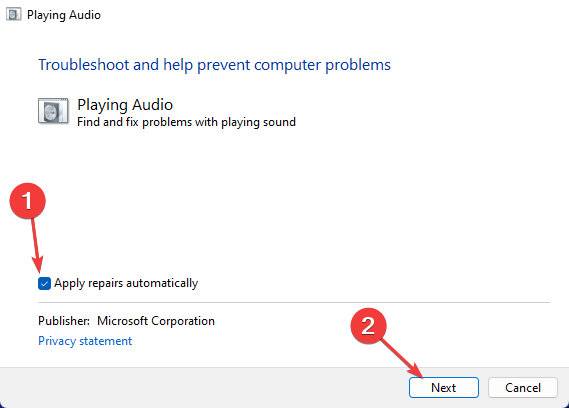
- Pilih perangkat audio untuk memecahkan masalah dan klik Berikutnya.
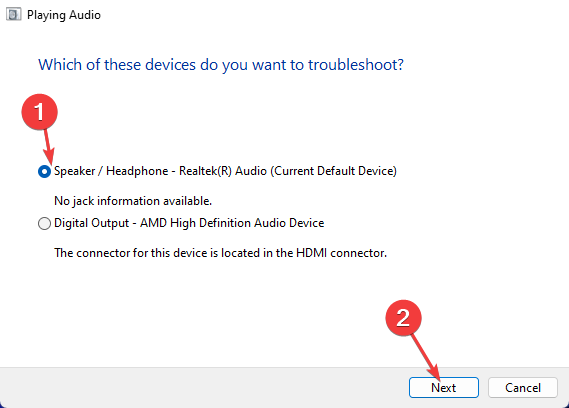
- Klik Tidak, Jangan Buka Penyempurnaan Audio.
Jika pemecahan masalah ini gagal, ada cara lain yang dapat Anda coba dalam panduan untuk memperbaikinya mikrofon tidak berfungsi di Windows 11.
5. Perbarui driver audio Anda
- Klik Awal tombol, masukan Pengaturan perangkat, dan luncurkan.
- Temukan Anda input dan output audio dan memperluas mereka.

- Klik kanan pengemudi dan klik Perbarui driver.
- Memilih Cari driver secara otomatis.
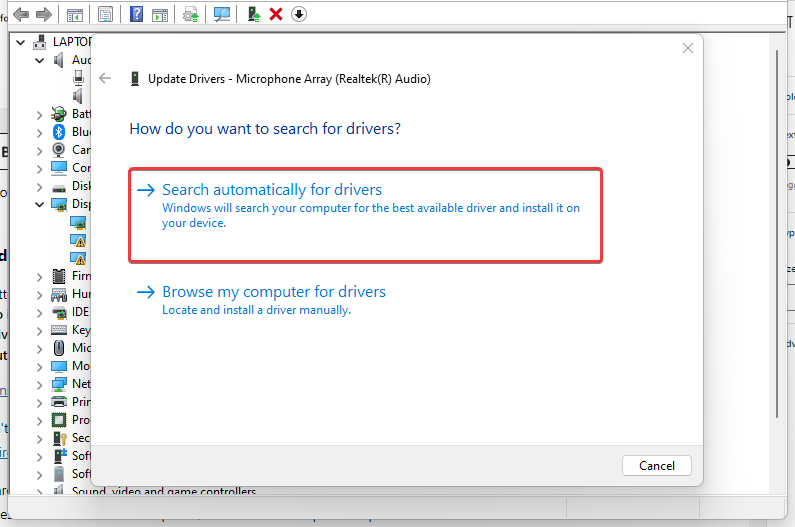
Alternatifnya, ada pendekatan yang lebih sederhana untuk memperbarui driver di Windows 11. Kami menyarankan Anda menggunakan a perangkat lunak pembaruan driver khusus dan instal driver terbaru untuk perangkat Anda secara otomatis.
DriverFix adalah alat otomatis yang memindai dan mendeteksi semua driver usang dan menginstal pembaruan driver yang dipilih dengan aman.

DriverFix
Selesaikan masalah mikrofon dengan memperbarui driver lama Anda dengan alat pintar ini.
Sementara itu, beberapa pengguna mengeluhkan Windows 11 tidak mengenali headphone berkabel mereka, maka artikel ini akan membantu memecahkan masalah jika Anda juga mengalami masalah tersebut.
Seperti yang Anda lihat, ada banyak solusi yang dapat Anda pilih jika Anda mengalami masalah mikrofon Turtle Beach tidak berfungsi. Pastikan untuk mengikuti setiap langkah dengan ketat untuk hasil yang optimal.
Untuk pertanyaan dan saran lebih lanjut, Anda dapat meninggalkannya di bagian komentar.
Masih mengalami masalah? Perbaiki dengan alat ini:
SPONSOR
Jika saran di atas belum menyelesaikan masalah Anda, PC Anda mungkin mengalami masalah Windows yang lebih dalam. Kami merekomendasikan mengunduh alat Perbaikan PC ini (diberi peringkat Hebat di TrustPilot.com) untuk mengatasinya dengan mudah. Setelah instalasi, cukup klik Mulai Pindai tombol dan kemudian tekan pada Perbaiki Semua.


